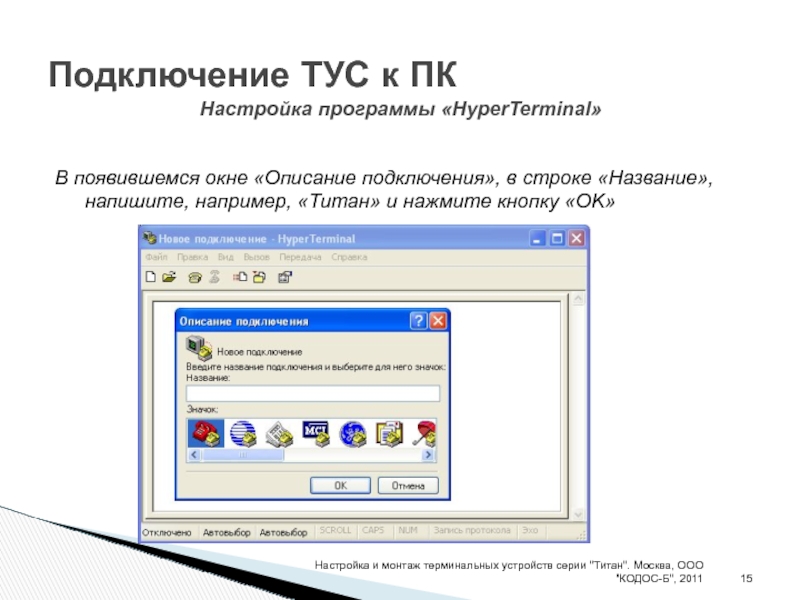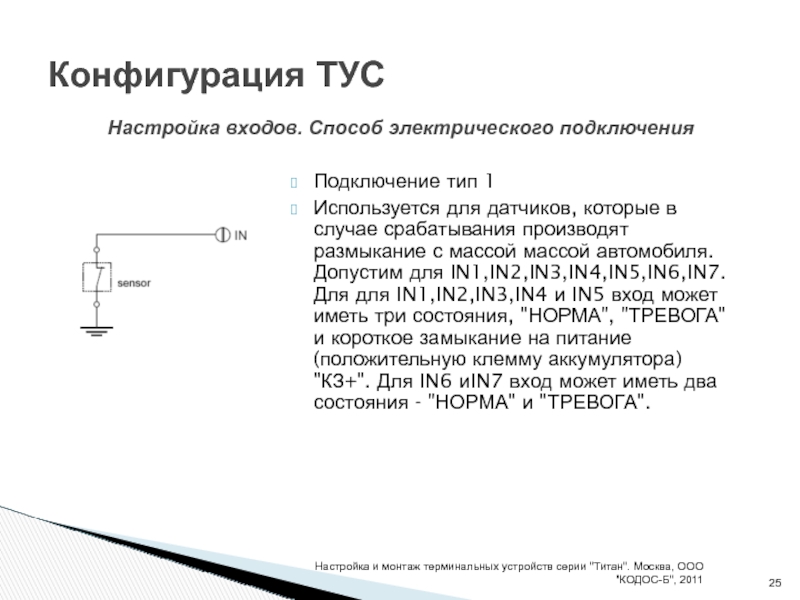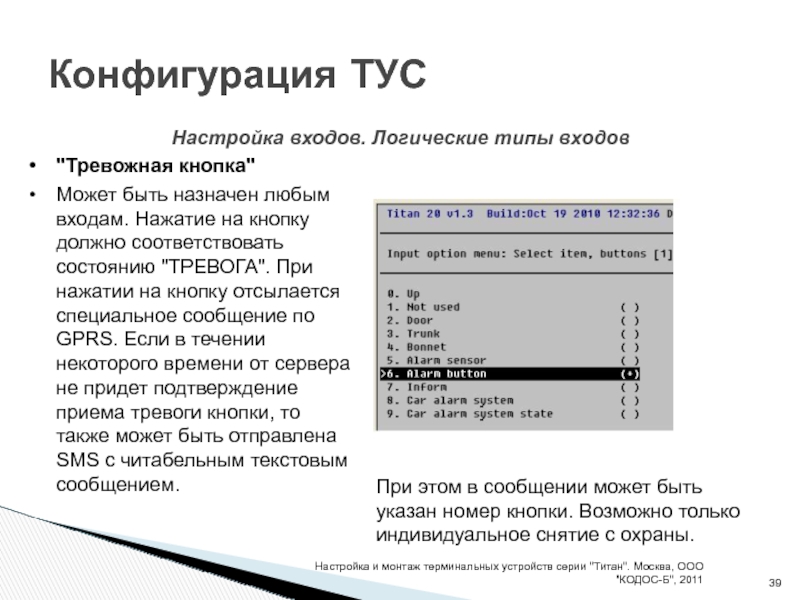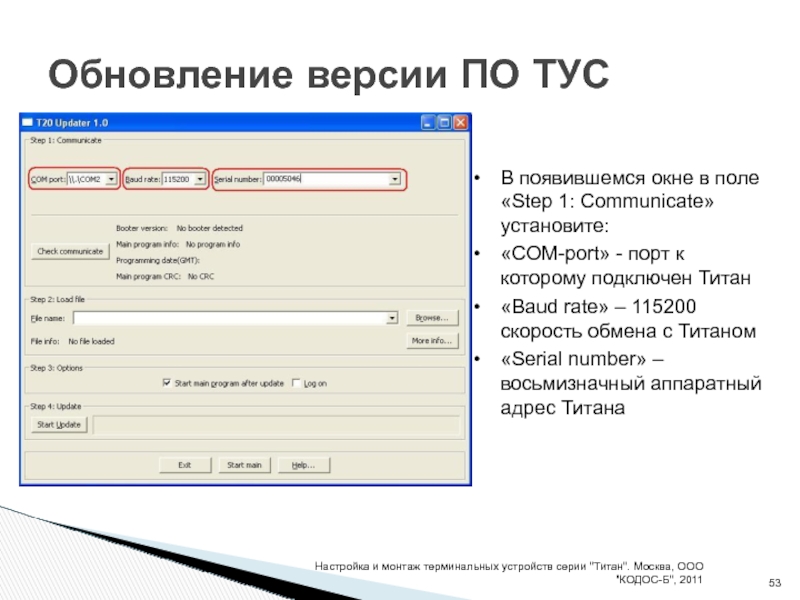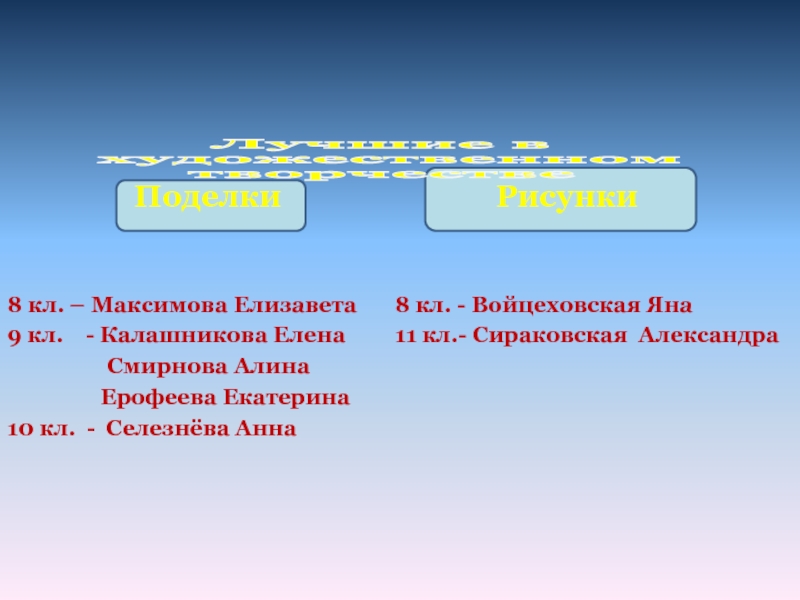Автор: Строганов А.В.
ООО «КОДОС-Б», г. Москва, 2011 г.
- Главная
- Разное
- Дизайн
- Бизнес и предпринимательство
- Аналитика
- Образование
- Развлечения
- Красота и здоровье
- Финансы
- Государство
- Путешествия
- Спорт
- Недвижимость
- Армия
- Графика
- Культурология
- Еда и кулинария
- Лингвистика
- Английский язык
- Астрономия
- Алгебра
- Биология
- География
- Детские презентации
- Информатика
- История
- Литература
- Маркетинг
- Математика
- Медицина
- Менеджмент
- Музыка
- МХК
- Немецкий язык
- ОБЖ
- Обществознание
- Окружающий мир
- Педагогика
- Русский язык
- Технология
- Физика
- Философия
- Химия
- Шаблоны, картинки для презентаций
- Экология
- Экономика
- Юриспруденция
Система мониторинга и защиты мобильных и стационарных объектов Алмаз. Настройка и монтаж терминальных устройств серии Титан презентация
Содержание
- 1. Система мониторинга и защиты мобильных и стационарных объектов Алмаз. Настройка и монтаж терминальных устройств серии Титан
- 2. Настоящий документ содержит Описание процесса установки
- 3. Термины и определения Назначение Подключение
- 4. GPS – Глобальная система навигации и
- 5. ТУС в составе системы
- 6. Подключение ТУС к ПК Настройка и монтаж
- 7. Подключение ТУС к ПК Настройка и монтаж
- 8. Подключение ТУС к ПК Настройка и монтаж
- 9. Подключение ТУС к ПК Настройка и монтаж
- 10. Подключение ТУС к ПК Настройка и монтаж
- 11. Подключение ТУС к ПК Настройка и монтаж
- 12. Подключение ТУС к ПК Настройка и монтаж
- 13. Подключение ТУС к ПК Настройка и монтаж
- 14. Подключение ТУС к ПК Настройка и монтаж
- 15. Подключение ТУС к ПК Настройка и монтаж
- 16. Подключение ТУС к ПК Настройка и монтаж
- 17. Подключение ТУС к ПК Настройка и монтаж
- 18. Подключение ТУС к ПК Настройка и монтаж
- 19. Подключение ТУС к ПК Настройка и монтаж
- 20. В основном меню выберите «Вид» , далее
- 21. Работа в
- 22. Устройство имеет 8 универсальных входа:IN1, IN2,
- 23. Конфигурация ТУС Настройка и монтаж терминальных устройств
- 24. Конфигурация ТУС Настройка и монтаж терминальных устройств
- 25. Подключение тип 1 Используется для датчиков,
- 26. Подключение тип 2 Используется для датчиков,
- 27. Подключение тип 3 Используется для датчиков,
- 28. Конфигурация ТУС Настройка и монтаж терминальных устройств
- 29. Конфигурация ТУС Настройка и монтаж терминальных устройств
- 30. Конфигурация ТУС Настройка и монтаж терминальных устройств
- 31. Конфигурация ТУС Настройка и монтаж терминальных устройств
- 32. Конфигурация ТУС Настройка и монтаж терминальных устройств
- 33. Конфигурация ТУС Настройка и монтаж терминальных устройств
- 34. Конфигурация ТУС Настройка и монтаж терминальных устройств
- 35. Конфигурация ТУС Настройка и монтаж терминальных устройств
- 36. Конфигурация ТУС Настройка и монтаж терминальных устройств
- 37. Конфигурация ТУС Настройка и монтаж терминальных устройств
- 38. Конфигурация ТУС Настройка и монтаж терминальных устройств
- 39. Конфигурация ТУС Настройка и монтаж терминальных устройств
- 40. Конфигурация ТУС Настройка и монтаж терминальных устройств
- 41. Конфигурация ТУС Настройка и монтаж терминальных устройств
- 42. Конфигурация ТУС Настройка и монтаж терминальных устройств
- 43. Конфигурация ТУС Настройка и монтаж терминальных устройств
- 44. Конфигурация ТУС Настройка и монтаж терминальных устройств
- 45. Конфигурация ТУС Настройка и монтаж терминальных устройств
- 46. Конфигурация ТУС Настройка и монтаж терминальных устройств
- 47. Конфигурация ТУС Настройка и монтаж терминальных устройств
- 48. Конфигурация ТУС Настройка и монтаж терминальных устройств
- 49. Конфигурация ТУС Настройка и монтаж терминальных устройств
- 50. Конфигурация ТУС Настройка и монтаж терминальных устройств
- 51. Конфигурация ТУС Настройка и монтаж терминальных устройств
- 52. Обновление версии ПО ТУС Настройка и монтаж
- 53. Обновление версии ПО ТУС Настройка и монтаж
- 54. Обновление версии ПО ТУС Настройка и монтаж
- 55. Обновление версии ПО ТУС Настройка и монтаж
- 56. Обновление версии ПО ТУС Настройка и монтаж
- 57. Обновление версии ПО ТУС Настройка и монтаж
- 58. Порядок монтажа Титана в Автомобиль Настройка и
- 59. Провод GND должен быть присоединен к хорошей
- 60. Провод +12 соединить через предохранитель с постоянным
- 61. Провод IGN соединить с плюсом, всегда присутствующим
- 62. Провода IN1 – IN7 соединить со штанными
- 63. Антенна GPS Предназначена
- 64. Антенна GSM Предназначена
- 65. Разъем для подключения ПК
- 66. Микрофон Предназначен для
Слайд 1Система мониторинга и защиты мобильных и стационарных объектов «Алмаз» Настройка и монтаж
Слайд 2Настоящий документ содержит
Описание процесса установки и конфигурации терминального устройства «Титан-10» исполнение
Аннотация
Настройка и монтаж терминальных устройств серии "Титан". Москва, ООО "КОДОС-Б", 2011
Слайд 3Термины и определения
Назначение
Подключение ТУС к ПК
Конфигурация ТУС
Обновление версии ПО ТУС
Порядок
Содержание
Настройка и монтаж терминальных устройств серии "Титан". Москва, ООО "КОДОС-Б", 2011
Слайд 4
GPS – Глобальная система навигации и определения положения (Global Positioning System),
GSM – Глобальная система для подвижной связи (Global System for Mobile);
ГЛОНАСС – глобальная навигационная спутниковая система, Россия;
ГНСС – глобальная навигационная спутниковая система;
ДЦ – диспетчерский центр;
ПУ – пульт управления;
ТУС – терминальное устройство, терминал;
ТФОП – телефонная сеть общего пользования;
ШС – шлейф сигнальный.
Термины и определения
Настройка и монтаж терминальных устройств серии "Титан". Москва, ООО "КОДОС-Б", 2011
Слайд 5 ТУС в составе системы «Алмаз» предназначено для установки
регистрация и хранение информации, поступающей от датчиков контролируемого объекта по логическим, аналоговым входам устройства;
управление исполнительными устройствами контролируемого объекта по выходам типа «сухой контакт»;
связь с диспетчерским центром (ДЦ) по каналу УКВ;
автоматическое взаимодействие с диспетчерским центром (ДЦ) и заданными абонентами по каналу связи GSM;
прием сигналов ГНСС, определение координат местоположения и скорости движения объекта с контролем нахождения объекта в заданной зоне;
возможность подключения компьютера по стандартным интерфейсам.
Назначение
Настройка и монтаж терминальных устройств серии "Титан". Москва, ООО "КОДОС-Б", 2011
Слайд 6Подключение ТУС к ПК
Настройка и монтаж терминальных устройств серии "Титан". Москва,
Установка драйвера «USB»
Подключение Титан10М к ПК может производиться по СОМ-порту или USB.
СОМ-порт установки драйвера не требует
При подключении по USB
- Подайте питание на Титан, убедитесь, что светиться светодиод.
- Подключите Титан USB кабелем к ПК.
- В системном трее появится сообщение об обнаружении нового оборудования, а затем окно «Мастер нового оборудования»
Слайд 7Подключение ТУС к ПК
Настройка и монтаж терминальных устройств серии "Титан". Москва,
Установка драйвера «USB»
В окне «Мастер нового оборудования»
выберите «Нет, не в этот раз» и нажмите кнопку «Далее».
Слайд 8Подключение ТУС к ПК
Настройка и монтаж терминальных устройств серии "Титан". Москва,
Установка драйвера «USB»
Выберите «Установка из указанного места» и нажмите кнопку «Далее».
Слайд 9Подключение ТУС к ПК
Настройка и монтаж терминальных устройств серии "Титан". Москва,
Установка драйвера «USB»
В появившемся окне выберите «Выполнить поиск наиболее подходящего драйвера в указанных местах», поставьте галочку «Включить следующее место поиска:» и укажите путь к папке в которой находиться файл «mcb2300-vcom.inf» и нажмите кнопку «Далее».
Слайд 10Подключение ТУС к ПК
Настройка и монтаж терминальных устройств серии "Титан". Москва,
Установка драйвера «USB»
На запрос об установке оборудования нажмите клавишу «Все равно продолжить».
Слайд 11Подключение ТУС к ПК
Настройка и монтаж терминальных устройств серии "Титан". Москва,
Установка драйвера «USB»
После сообщения о «Завершение работы мастера нового оборудования» нажмите «Готово»
Слайд 12Подключение ТУС к ПК
Настройка и монтаж терминальных устройств серии "Титан". Москва,
Установка драйвера «USB»
Для определения номера COM порта зайдите
Мой Компьютер – Свойства – Оборудование – Диспетчер устройств - Порты СОМ и LPT
Слайд 13Подключение ТУС к ПК
Настройка и монтаж терминальных устройств серии "Титан". Москва,
Установка драйвера «USB»
В свойствах СОМ порта
настройте «Параметры порта»
Установите в соответствующих
строках следующие параметры
скорость (бит/c) – «115200»;
биты данных – «8»;
четность – «нет»;
стоповые биты – «1»;
управление потоком – «нет».
нажмите «OK»
Слайд 14Подключение ТУС к ПК
Настройка и монтаж терминальных устройств серии "Титан". Москва,
Настройка программы «HyperTerminal»
Описание работы с программой приведено для операционной системы Windows XP. Допускается использовать операционные системы Windows XP/2000/NT/98/ME/95, при этом порядок работы с программой и вид окон могут отличаться от приведенных.
Для запуска программы «HyperTerminal» на панели Windows нажмите кнопку «Пуск».
Далее папка «Все программы»→«Стандартные»→«Связь»→«HyperTerminal»
Слайд 15Подключение ТУС к ПК
Настройка и монтаж терминальных устройств серии "Титан". Москва,
Настройка программы «HyperTerminal»
В появившемся окне «Описание подключения», в строке «Название», напишите, например, «Титан» и нажмите кнопку «OK»
Слайд 16Подключение ТУС к ПК
Настройка и монтаж терминальных устройств серии "Титан". Москва,
Настройка программы «HyperTerminal»
В окне «Подключение», в строке «Подключить через:» выберите COM-порт, к которому подключено устройство, например «COM-1» и нажмите «OK»
Слайд 17Подключение ТУС к ПК
Настройка и монтаж терминальных устройств серии "Титан". Москва,
Настройка программы «HyperTerminal»
В окне свойства СОМ установите в соответствующих строках следующие параметры
скорость (бит/c) – «115200»;
биты данных – «8»;
четность – «нет»;
стоповые биты – «1»;
управление потоком – «нет».
нажмите «OK»
Слайд 18Подключение ТУС к ПК
Настройка и монтаж терминальных устройств серии "Титан". Москва,
Настройка программы «HyperTerminal»
- В основном меню выберите «Файл»,
- В раскрывшемся подменю выберите «Свойства».
- В появившемся окне «Свойства» выберите вкладку «Настройка» («Параметры») и нажмите кнопку «Параметры ASCII»
Слайд 19Подключение ТУС к ПК
Настройка и монтаж терминальных устройств серии "Титан". Москва,
Настройка программы «HyperTerminal»
В появившемся окне «Параметры ASCII» в группе «Прием данных в формате ASCII» уберите все отметки. Нажмите «OK»
Слайд 20В основном меню выберите «Вид» , далее в выпадающем меню –«Шрифт…»,
Подключение ТУС к ПК
Настройка и монтаж терминальных устройств серии "Титан". Москва, ООО "КОДОС-Б", 2011
Настройка программы «HyperTerminal»
Слайд 21 Работа в терминале начинается с ввода
При правильном вводе пароле появится главное меню.
Пример 000070F6
Конфигурация ТУС
Настройка и монтаж терминальных устройств серии "Титан". Москва, ООО "КОДОС-Б", 2011
Начало работы
Слайд 22
Устройство имеет 8 универсальных входа:IN1, IN2, IN3, IN4, IN5, IN6, IN7,.
Тип подключения входа определяется электрическими характеристиками подключаемых датчиков. Кроме физического подключения датчика к устройству в соответствии с одним из выбранных подключений, должна быть выполнена настройка прибора на работу с выбранным подключением для каждого задействованного входа.
Тип подключения входа определяет как будет происходить преобразование напряжения на этом входе в одно из состояний "НОРМА", "ТРЕВОГА", "ОБРЫВ", "КЗ+" и "КЗ-" (замыкание на питание и замыкание на массу).
Конфигурация ТУС
Настройка и монтаж терминальных устройств серии "Титан". Москва, ООО "КОДОС-Б", 2011
Входы
Слайд 23Конфигурация ТУС
Настройка и монтаж терминальных устройств серии "Титан". Москва, ООО "КОДОС-Б",
Настройка входов. Способ электрического подключения
В главном меню выбрать пункт 3 Options
В подменю выбрать пункт 4 Inputs
Слайд 24Конфигурация ТУС
Настройка и монтаж терминальных устройств серии "Титан". Москва, ООО "КОДОС-Б",
В подменю выбрать пункт
1 Inputs conntection (способ электрического подключения)
Настройка входов. Способ электрического подключения
В подменю выбрать нужный вход и установить тип электрического подключения
Слайд 25Подключение тип 1
Используется для датчиков, которые в случае срабатывания производят
Конфигурация ТУС
Настройка и монтаж терминальных устройств серии "Титан". Москва, ООО "КОДОС-Б", 2011
Настройка входов. Способ электрического подключения
Слайд 26Подключение тип 2
Используется для датчиков, которые в случае срабатывания производят
Конфигурация ТУС
Настройка и монтаж терминальных устройств серии "Титан". Москва, ООО "КОДОС-Б", 2011
Настройка входов. Способ электрического подключения
Слайд 27Подключение тип 3
Используется для датчиков, которые в случае срабатывания производят
Конфигурация ТУС
Настройка и монтаж терминальных устройств серии "Титан". Москва, ООО "КОДОС-Б", 2011
Настройка входов. Способ электрического подключения
Слайд 28Конфигурация ТУС
Настройка и монтаж терминальных устройств серии "Титан". Москва, ООО "КОДОС-Б",
Подключение тип 4
Используется для датчиков, которые в случае срабатывания производят размыкание контактов. Допустим для IN1,IN2,IN3,IN4,IN5. Вход может иметь пять состояний, "НОРМА", "ТРЕВОГА",."ОБРЫВ", "КЗ+" и "КЗ-" (замыкание на питание и замыкание на массу). 20кОм 1%
Настройка входов. Способ электрического подключения
Слайд 29Конфигурация ТУС
Настройка и монтаж терминальных устройств серии "Титан". Москва, ООО "КОДОС-Б",
Подключение тип 5
Используется для датчиков, которые в случае срабатывания производят размыкание с питанием(положительной клеммой аккумулятора автомобиля). Допустим для IN1,IN2,IN3,IN4,IN5. Вход может иметь три состояния, "НОРМА", "ТРЕВОГА" и короткое замыкание на массу "КЗ-".
Настройка входов. Способ электрического подключения
Слайд 30Конфигурация ТУС
Настройка и монтаж терминальных устройств серии "Титан". Москва, ООО "КОДОС-Б",
Подключение тип 6
Используется для датчиков, которые в случае срабатывания производят замыкание на питание(положительную клемму аккумулятора автомобиля). Допустим для IN1,IN2,IN3,IN4,IN5. Вход может иметь три состояния, "НОРМА", "ТРЕВОГА" и короткое замыкание на массу "КЗ-".
Настройка входов. Способ электрического подключения
Слайд 31Конфигурация ТУС
Настройка и монтаж терминальных устройств серии "Титан". Москва, ООО "КОДОС-Б",
Логические типы входов определяют влияние состояния входов на поведение устройства. Для каждого задействованного входа обязательно должен быть настроен его логический тип. Возможные логические типы перечислены ниже.
Настройка входов. Логические типы входов
Слайд 32Конфигурация ТУС
Настройка и монтаж терминальных устройств серии "Титан". Москва, ООО "КОДОС-Б",
Настройка входов. Логические типы входов
В главном меню выбрать пункт 3 Options
В подменю выбрать пункт 4 Inputs
Слайд 33Конфигурация ТУС
Настройка и монтаж терминальных устройств серии "Титан". Москва, ООО "КОДОС-Б",
Настройка входов. Логические типы входов
В подменю выбрать пункт
2 Inputs types (тип входа)
В подменю выбрать нужный вход и установить тип входа
Слайд 34Конфигурация ТУС
Настройка и монтаж терминальных устройств серии "Титан". Москва, ООО "КОДОС-Б",
"Отключен" ("Not used")
Вход не используется. Назначается тем входам, которые не используются в системе как охранные или специальные. Но входы этого типа продолжают измеряться и результат измерений может быть получен.
Настройка входов. Логические типы входов
Слайд 35Конфигурация ТУС
Настройка и монтаж терминальных устройств серии "Титан". Москва, ООО "КОДОС-Б",
"Дверь"
Концевой выключатель двери. Может быть назначен любым входам. Открытие двери должно соответствовать состоянию "ТРЕВОГА.
Настройка входов. Логические типы входов
Может быть поставлен или снят с охраны. Если нарушен будучи на охране (открыта дверь), то формируется тревожное сообщение и может активироваться реакция (управление выходами). Если в течении некоторого времени от сервера не придет подтверждение приема тревоги, то также может быть отправлена SMS с читабельным текстовым сообщением. При этом в сообщении может быть указан номер двери.
Слайд 36Конфигурация ТУС
Настройка и монтаж терминальных устройств серии "Титан". Москва, ООО "КОДОС-Б",
"Багажник"
Аналогичен типу "Дверь", но отличается видом текстового сообщения SMS.
Настройка входов. Логические типы входов
Слайд 37Конфигурация ТУС
Настройка и монтаж терминальных устройств серии "Титан". Москва, ООО "КОДОС-Б",
"Капот"
Аналогичен типу "Дверь", но отличается видом текстового сообщения SMS.
Настройка входов. Логические типы входов
Слайд 38Конфигурация ТУС
Настройка и монтаж терминальных устройств серии "Титан". Москва, ООО "КОДОС-Б",
"Тревожный датчик"
Аналогичен типу "Дверь", но отличается видом текстового сообщения SMS.
Настройка входов. Логические типы входов
Слайд 39Конфигурация ТУС
Настройка и монтаж терминальных устройств серии "Титан". Москва, ООО "КОДОС-Б",
"Тревожная кнопка"
Может быть назначен любым входам. Нажатие на кнопку должно соответствовать состоянию "ТРЕВОГА". При нажатии на кнопку отсылается специальное сообщение по GPRS. Если в течении некоторого времени от сервера не придет подтверждение приема тревоги кнопки, то также может быть отправлена SMS с читабельным текстовым сообщением.
Настройка входов. Логические типы входов
При этом в сообщении может быть указан номер кнопки. Возможно только индивидуальное снятие с охраны.
Слайд 40Конфигурация ТУС
Настройка и монтаж терминальных устройств серии "Титан". Москва, ООО "КОДОС-Б",
"Информационный вход"
Специальный вход предназначенный для отслеживания состояния. Каждое изменение состояния входа влечет сохранение соответствующего события в привилегированной очереди. Постановка входов этого типа на охрану или снятие не влияет на их функционирование.
Настройка входов. Логические типы входов
Переход входа такого типа в тревожное состояние не влечет реакций на выходах и перехода устройства в тревожное состояние.
Слайд 41Конфигурация ТУС
Настройка и монтаж терминальных устройств серии "Титан". Москва, ООО "КОДОС-Б",
"Тревожный вход автосигнализации"
Может быть назначен входам IN1 или IN2. И при этом только одному из них. Подключается к входу "Тревога" или "Сирена" штатной сигнализации. Имеет настройку необходимой длительности импульса для отделения тревоги от предупреждения (короткий сигнал на выходе "Сирены" автосигнализации).
Настройка входов. Логические типы входов
Выход автосигнализации должен иметь активный уровень больше +3В либо сухой контакт.
Слайд 42Конфигурация ТУС
Настройка и монтаж терминальных устройств серии "Титан". Москва, ООО "КОДОС-Б",
Когда автосигнализация переходит в состояние "на охране", то входы устройства типа "Дверца","Багажник","Капот" и "Охранный датчик" ставятся на охрану. Когда автосигнализация переходит в режим "не на охране", входы этих типов снимаются с охраны. При этом могут быть посланы специальные сообщения по GPRS о постановке или снятии с охраны.
Настройка входов. Логические типы входов
Состояние автосигнализации
Может быть назначен любому входу. Подключается к выходу автосигнализации, который показывает ее состояние "на охране/не на охране".
Когда автосигнализация находится в режиме охраны на этом выходе должно быть напряжение соответствующие состоянию "ТРЕВОГА" для выбранного типа подключения.
Слайд 43Конфигурация ТУС
Настройка и монтаж терминальных устройств серии "Титан". Москва, ООО "КОДОС-Б",
Если в устройстве настроен вход этого типа, то постановка и снятие входов типа "Дверь", "Багажник","Капот" и "Охранный датчик" с помощью дистанционных команд через любой интерфейс связи становится невозможной.
Работа универсального входа, который поставлен на охрану
Если вход переходит в состояние "ТРЕВОГА" и этот вход находится на охране, то состояние "ТРЕВОГА" фиксируется на некоторое время( "время удержания тревожного состояния входа" это время настраивается и обычно равно 120 секундам) даже если физическое состояние входа уже не соответствует тревоге (например если тревожную кнопку отпустили). В журнале накопления событий сохраняется событие о тревоге входа. По каналам GPRS и радиосвязи (если есть) отправляются сообщения о тревоге входа.
Настройка входов. Логические типы входов
Слайд 44Конфигурация ТУС
Настройка и монтаж терминальных устройств серии "Титан". Москва, ООО "КОДОС-Б",
Устройство переходит в состояние тревоги, если среди универсальных выходов есть такие, которые должны активироваться при тревоги(у выхода настроен режим 1), то они активируются. Если по истечении "времени удержания тревожного состояния входа" от сервера не будет получено подтверждение и если есть настройка телефонного номера для отсылки SMS, то SMS сообщение будет отослано и вход будет переведен в состояние "НОРМА". Если подтверждение будет получено, то вход будет переведен в состояние "НОРМА" до истечения времени.
Если вход переходит в состояние неисправности (обрыв или короткое замыкание), то в журнале накопления событий сохраняется сообщение о неисправности входа. По каналу GPRS отправляются сообщения о неисправности входа. Как только электрическая цепь, подключенная к входу будет исправлена (устранены обрывы и короткие замыкания), то вход перейдет в состояние «НОРМА»
Настройка входов. Логические типы входов
Слайд 45Конфигурация ТУС
Настройка и монтаж терминальных устройств серии "Титан". Москва, ООО "КОДОС-Б",
Настройка входов. Постановка и снятие с охраны
В главном меню выбрать пункт 4 Servis
В подменю выбрать пункт 7 Inputs
Слайд 46Конфигурация ТУС
Настройка и монтаж терминальных устройств серии "Титан". Москва, ООО "КОДОС-Б",
Настройка входов. Постановка и снятие с охраны
В подменю выбрать нужный вход и изменить его состояние
Off guard – снят с охраны
On guard – вход в охране
Слайд 47Конфигурация ТУС
Настройка и монтаж терминальных устройств серии "Титан". Москва, ООО "КОДОС-Б",
В главном меню выбрать пункт 3 Options
Настройка APN оператора связи, IP ДЦ и порта
В подменю выбрать пункт
1 GSM
Слайд 48Конфигурация ТУС
Настройка и монтаж терминальных устройств серии "Титан". Москва, ООО "КОДОС-Б",
Настройка APN оператора связи, IP ДЦ и порта
В пункте 1 Enable GPRS поставить галку
В пункте 2 APN прописать APN оператора сотовой связи
Для МТС internet.mts.ru
Для Билайн internet.beeline.ru
Для Мегафон internet
В подменю выбрать пункт
2 GPRS
Слайд 49Конфигурация ТУС
Настройка и монтаж терминальных устройств серии "Титан". Москва, ООО "КОДОС-Б",
Настройка APN оператора связи, IP ДЦ и порта
В подменю
В пункте 1 прописать IP ДЦ
В пункте 2 прописать порт ДЦ
При необходимости в пунктах
3 и 4 задается IP и порт
второго ДЦ
В подменю выбрать пункт
8 Servers
Слайд 50Конфигурация ТУС
Настройка и монтаж терминальных устройств серии "Титан". Москва, ООО "КОДОС-Б",
В главном меню выбрать пункт 4 Servis
Внутреннее состояние устройства
В подменю выбрать пункт
1 Internal state
Слайд 51Конфигурация ТУС
Настройка и монтаж терминальных устройств серии "Титан". Москва, ООО "КОДОС-Б",
Внутреннее состояние устройства
Слайд 52Обновление версии ПО ТУС
Настройка и монтаж терминальных устройств серии "Титан". Москва,
Запустите программу
«t4updater»
Внимание! При появлении сбоев при программировании на одном из последующих этапов – перезапустите программу t4updater.exe заново
Слайд 53Обновление версии ПО ТУС
Настройка и монтаж терминальных устройств серии "Титан". Москва,
В появившемся окне в поле «Step 1: Communicate» установите:
«COM-port» - порт к которому подключен Титан
«Baud rate» – 115200 скорость обмена с Титаном
«Serial number» – восьмизначный аппаратный адрес Титана
Слайд 54Обновление версии ПО ТУС
Настройка и монтаж терминальных устройств серии "Титан". Москва,
Нажмите кнопку
«Chek communicate» и дождитесь вывода информации о версии прошивки Титана
Запомните её – это важно
Слайд 55Обновление версии ПО ТУС
Настройка и монтаж терминальных устройств серии "Титан". Москва,
В поле «Step 2: Load file» нажав кнопку «Browse…» Укажите путь к файлу прошивки
В поле «Step 3: Options» установите «галочку»
«Start main program after update»
снимите «галочку»
«Log on».
Слайд 56Обновление версии ПО ТУС
Настройка и монтаж терминальных устройств серии "Титан". Москва,
В поле «Step 4: Update» нажмите кнопку «Start Update» и проконтролируйте появление «бегущей строки» загрузки основной программы
Слайд 57Обновление версии ПО ТУС
Настройка и монтаж терминальных устройств серии "Титан". Москва,
Нажмите кнопку «Check communicate» и проконтролируйте, что версия прошивки Титана в поле «Main program info» изменилась
Слайд 58Порядок монтажа Титана в Автомобиль
Настройка и монтаж терминальных устройств серии "Титан".
Выбрать место установки комплекта ТУС (ТУС, антенны GPS/Глонасс и GSM, тревожная кнопка, пульт с микрофоном и т.д.)
Определить количество и тип имеющихся на ТС датчиков, возможность их использования совместно с ТУС, проверка типа выходных сигналов
Определить возможные места для подключения ТУС к штатной электропроводке и к имеющимся на ТС датчикам
Установить антенны GPS/Глонасс и GSM, дополнительные датчики (тревожная кнопка и т.п.), пульт с микрофоном
Проложить кабели от дополнительных датчиков (тревожной кнопки), кабели от антенн, пульпа и микрофона к ТУС и от точек подключения штатных датчиков к ТУС
Подключение к ТУС проводки от датчиков и доп. устройств, антенных кабелей и электропитания согласно схеме
Монтаж ранее демонтированных частей внутренних конструкций автомобиля
Подключить ТУС к ПК и произвести проверку работы датчиков и настроек Титана
Слайд 59Провод GND должен быть присоединен к хорошей массе (гайка, болт на
Порядок монтажа Титана в Автомобиль
Настройка и монтаж терминальных устройств серии "Титан". Москва, ООО "КОДОС-Б", 2011
Схема подключения
Слайд 60Провод +12 соединить через предохранитель с постоянным плюсом, всегда присутствующим в
Порядок монтажа Титана в Автомобиль
Настройка и монтаж терминальных устройств серии "Титан". Москва, ООО "КОДОС-Б", 2011
Схема подключения
Слайд 61Провод IGN соединить с плюсом, всегда присутствующим при включении зажигания и
Порядок монтажа Титана в Автомобиль
Настройка и монтаж терминальных устройств серии "Титан". Москва, ООО "КОДОС-Б", 2011
Схема подключения
Слайд 62Провода IN1 – IN7 соединить со штанными и дополнительными датчиками
Порядок монтажа Титана в Автомобиль
Настройка и монтаж терминальных устройств серии "Титан". Москва, ООО "КОДОС-Б", 2011
Схема подключения
Слайд 63Антенна GPS
Предназначена для приема данных со спутников
Основное требование к размещению – нахождение антенны в зоне радиопрозрачности (должна «видеть небо»)
Предполагает скрытую установку и размещается под пластиковыми элементами торпеды в любом удобном месте
В случае если торпеда имеет металлические части и вставки допускается размещение антенны с наружи на торпеде в районе лобового стекла
Порядок монтажа Титана в Автомобиль
Настройка и монтаж терминальных устройств серии "Титан". Москва, ООО "КОДОС-Б", 2011
Схема подключения
Слайд 64Антенна GSM
Предназначена для передачи данных по сетям
Предполагает скрытую установку и размещается под торпедой в любом удобном месте
В случае если уровень GSM сигнала слабый допускается размещение антенны с наружи в районе лобового стекла или на самом стекле
Порядок монтажа Титана в Автомобиль
Настройка и монтаж терминальных устройств серии "Титан". Москва, ООО "КОДОС-Б", 2011
Схема подключения
Слайд 65Разъем для подключения ПК
Предназначен для настройки и программирования
Предполагает установку в легко доступном месте Возможно размещение под заглушкой диагностической колодки или аналогичном месте
Порядок монтажа Титана в Автомобиль
Настройка и монтаж терминальных устройств серии "Титан". Москва, ООО "КОДОС-Б", 2011
Схема подключения
Слайд 66Микрофон
Предназначен для
реализации двухсторонней голосовой
Предполагает установку в районе зеркала заднего вида или в боковых стойках
Так же возможно размещение за обшивкой крыши
Порядок монтажа Титана в Автомобиль
Настройка и монтаж терминальных устройств серии "Титан". Москва, ООО "КОДОС-Б", 2011
Схема подключения